win10管理员权限怎么获取 如何在Windows 10中获取管理员权限
更新时间:2023-09-23 10:01:08作者:xiaoliu
win10管理员权限怎么获取,在使用Windows 10操作系统时,有时我们需要获取管理员权限来执行一些需要高级权限的操作,如何在Windows 10中获取管理员权限呢?在本文中我们将探讨几种简单有效的方法,帮助您轻松获得管理员权限并享受更多系统设置和操作的便利。无论是通过控制面板、命令提示符还是设置应用程序,我们都将一一介绍,并帮助您选择最适合您的方式。让我们一起来了解如何在Windows 10中获取管理员权限吧!
具体步骤如下:
1.鼠标右击【我电脑】图标,选择【管理】。
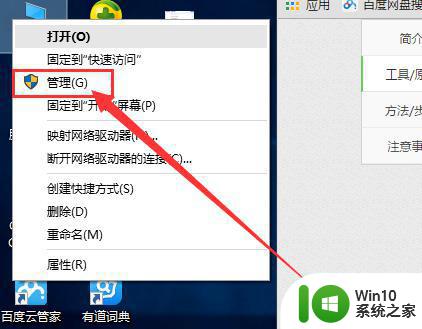
2.进入管理界面,在左侧点击【本地用户和组】。然后在右侧依次选择【用户】-【Administrator】。
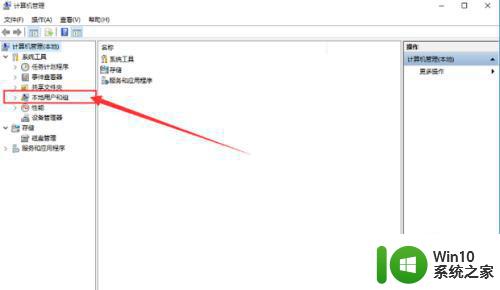
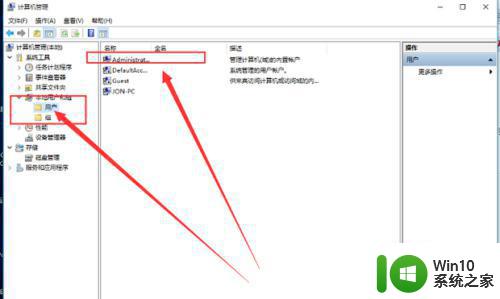
3.然后右击Administrator,选择【属性】。
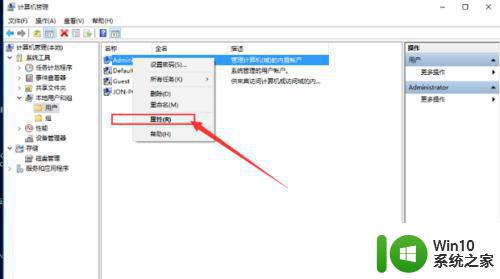
4.把【账户已禁用】前的勾取消,然后点击应用和确定就可以获得管理员权限了。
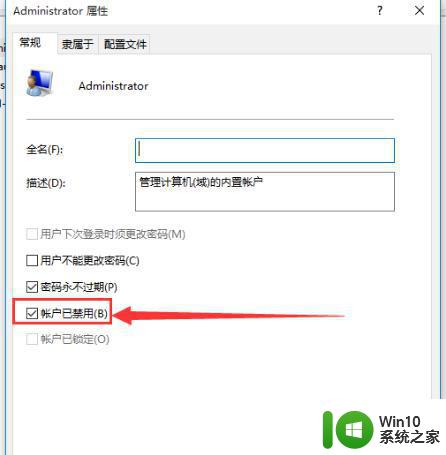
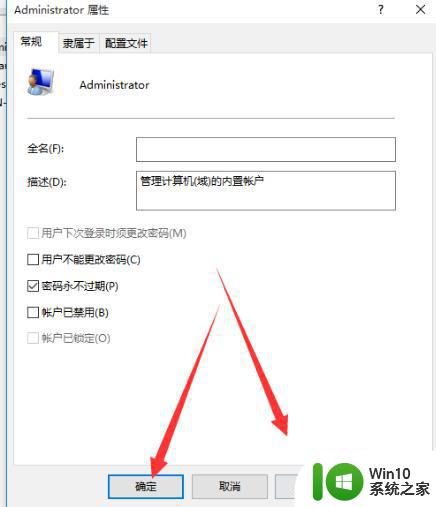
5.最后重启电脑,等待系统重新设置完成即可。
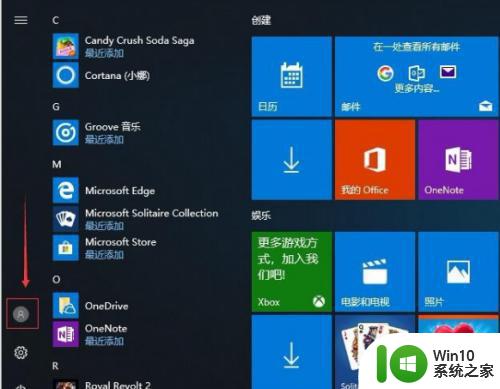
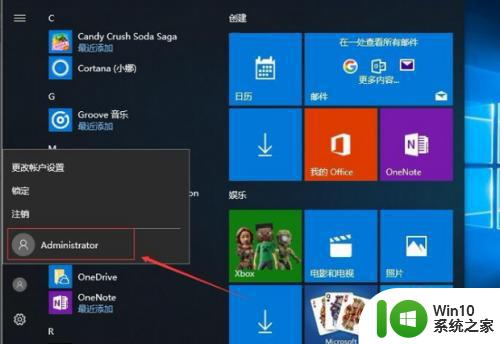
以上就是获取win10管理员权限的全部内容,如果您遇到这种情况,可以按照以上方法进行解决,希望对大家有所帮助。
win10管理员权限怎么获取 如何在Windows 10中获取管理员权限相关教程
- win10的管理员权限在哪获取 win10如何获取管理员权限
- w10怎么获取管理员权限 如何在Windows 10上获得管理员权限
- 如何在Win10中获取管理员权限 Win10管理员权限的操作步骤
- win10获取管理员权限的方法限 win10怎么打开电脑管理员权限
- 如何在Win10中获取管理员权限来更改文件 Win10管理员权限的获取方法及步骤详解
- win10专业版系统怎么获得最高管理员权限 如何在win10专业版系统中获取最高管理员权限
- win10管理员权限获取不了怎么办的解决方法 如何解决win10无法获取管理员权限的问题
- 如何在win10系统中获取管理员权限 win10系统如何获得管理员权限的方法
- win10 64位获取管理员权限在哪里设置 Win10 64位如何设置获取管理员权限
- 教你获取win10管理器权限的方法 win10如何提升管理员权限
- win10获取最高权限的方法 Windows10如何提升管理员权限
- 你需要提供管理员权限才能复制到此文件夹如何解决win10 如何在Win10中获取管理员权限
- win10玩只狼:影逝二度游戏卡顿什么原因 win10玩只狼:影逝二度游戏卡顿的处理方法 win10只狼影逝二度游戏卡顿解决方法
- 《极品飞车13:变速》win10无法启动解决方法 极品飞车13变速win10闪退解决方法
- win10桌面图标设置没有权限访问如何处理 Win10桌面图标权限访问被拒绝怎么办
- win10打不开应用商店一直转圈修复方法 win10应用商店打不开怎么办
win10系统教程推荐
- 1 win10桌面图标设置没有权限访问如何处理 Win10桌面图标权限访问被拒绝怎么办
- 2 win10关闭个人信息收集的最佳方法 如何在win10中关闭个人信息收集
- 3 英雄联盟win10无法初始化图像设备怎么办 英雄联盟win10启动黑屏怎么解决
- 4 win10需要来自system权限才能删除解决方法 Win10删除文件需要管理员权限解决方法
- 5 win10电脑查看激活密码的快捷方法 win10电脑激活密码查看方法
- 6 win10平板模式怎么切换电脑模式快捷键 win10平板模式如何切换至电脑模式
- 7 win10 usb无法识别鼠标无法操作如何修复 Win10 USB接口无法识别鼠标怎么办
- 8 笔记本电脑win10更新后开机黑屏很久才有画面如何修复 win10更新后笔记本电脑开机黑屏怎么办
- 9 电脑w10设备管理器里没有蓝牙怎么办 电脑w10蓝牙设备管理器找不到
- 10 win10系统此电脑中的文件夹怎么删除 win10系统如何删除文件夹
win10系统推荐
- 1 索尼笔记本ghost win10 32位优化安装版v2023.04
- 2 系统之家ghost win10 32位中文旗舰版下载v2023.04
- 3 雨林木风ghost win10 64位简化游戏版v2023.04
- 4 电脑公司ghost win10 64位安全免激活版v2023.04
- 5 系统之家ghost win10 32位经典装机版下载v2023.04
- 6 宏碁笔记本ghost win10 64位官方免激活版v2023.04
- 7 雨林木风ghost win10 64位镜像快速版v2023.04
- 8 深度技术ghost win10 64位旗舰免激活版v2023.03
- 9 系统之家ghost win10 64位稳定正式版v2023.03
- 10 深度技术ghost win10 64位专业破解版v2023.03